笔记本不显示网络连接怎么办 win10系统网络不显示的解决方法
更新时间:2024-01-02 17:56:33作者:yang
随着科技的不断进步,笔记本电脑已经成为我们生活中必不可少的工具之一,有时候我们可能会遇到一个令人困扰的问题,那就是笔记本电脑不显示网络连接。特别是在使用Windows 10操作系统时,这个问题似乎更加常见。如果我们遇到了这个问题,应该如何解决呢?在本文中我们将探讨一些解决笔记本电脑不显示网络连接的方法,帮助我们快速恢复网络连接,重新享受畅快上网的乐趣。
步骤如下:
1.打开电脑,进入到系统桌面,在左下角开始按钮上点击鼠标右键。
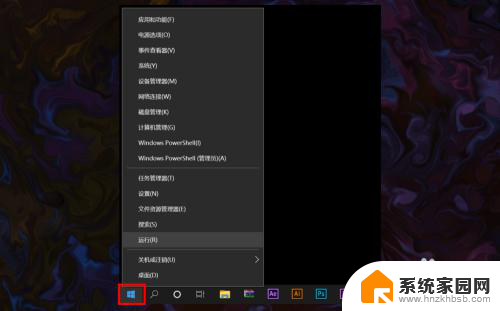
2.在右键菜单中选择运行,打开运行窗口,在输入栏中输入cmd。
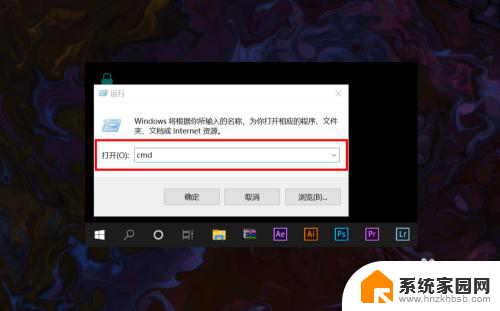
3.输入完后点击确定打开命令提示符窗口,然后输入netsh winsock reset命令。
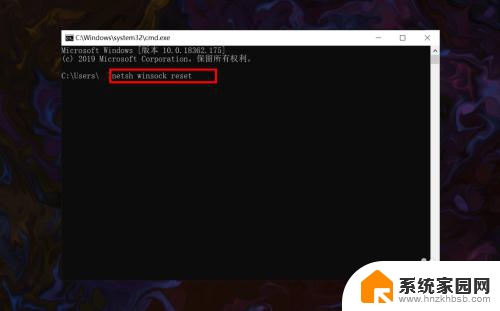
4.输入完成之后,点击键盘上的Enter回车按键。接着就会提示重启计算机。
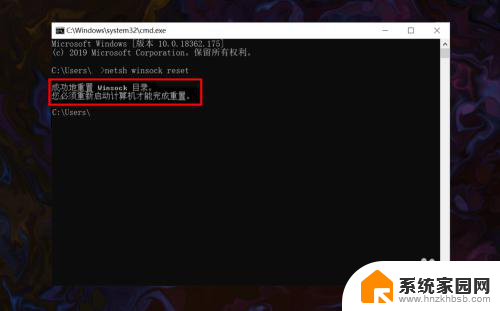
5.保存好电脑资料文件,然后重新启动计算机即可恢复可用网络的显示。
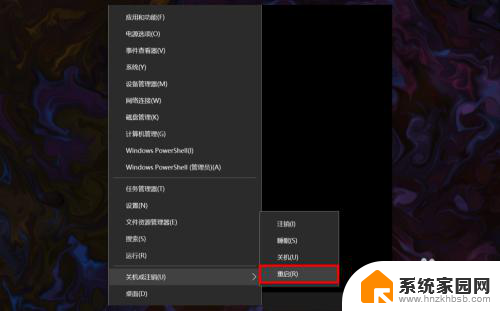
6.重启计算机后,就可以在桌面右下角网络图标中看到系统可用网络的显示。
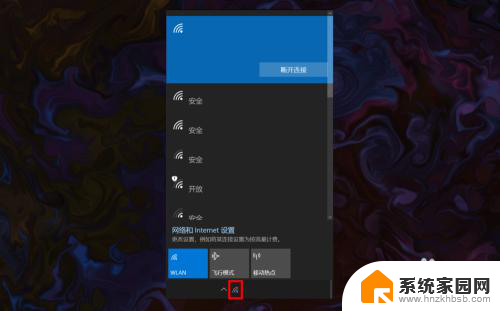
以上是关于笔记本不显示网络连接的解决方法,如果你遇到这个问题,可以根据以上方法来解决,希望对大家有所帮助。
笔记本不显示网络连接怎么办 win10系统网络不显示的解决方法相关教程
- 笔记本电脑不显示网络 Win10系统网络不显示怎么解决
- win10不显示可用网络怎么办 Win10无线网络不显示错误解决方法
- win10有网但是显示无网络 win10系统的网络图标不显示怎么办
- 电脑网络连上但是不能上网 Win10连接网络显示无法连接但能上网的解决方法
- 电脑打开网络没有显示了怎么办 Win10系统网络连接不显示怎么办
- 电脑看不到wifi连接点怎么办 Win10无线网络不显示可用网络的原因及解决方案
- windows10 wifi不显示 Win10无线网络不显示解决方法
- win10显示有网络连接但上不了网 win10系统无法上网但是已连接网络
- win10系统笔记本无网络可用 win10系统可用网络无法连接
- win10无法连接互联网 win10系统无法连接有线网络的解决办法
- win10无线网密码怎么看 Win10系统如何查看已连接WiFi密码
- win10开始屏幕图标点击没反应 电脑桌面图标点击无反应
- 蓝牙耳机如何配对电脑 win10笔记本电脑蓝牙耳机配对方法
- win10如何打开windows update 怎样设置win10自动更新功能
- 需要系统管理员权限才能删除 Win10删除文件需要管理员权限怎么办
- win10和win7怎样共享文件夹 Win10局域网共享问题彻底解决方法
win10系统教程推荐
- 1 win10和win7怎样共享文件夹 Win10局域网共享问题彻底解决方法
- 2 win10设置桌面图标显示 win10桌面图标显示不全
- 3 电脑怎么看fps值 Win10怎么打开游戏fps显示
- 4 笔记本电脑声音驱动 Win10声卡驱动丢失怎么办
- 5 windows查看激活时间 win10系统激活时间怎么看
- 6 点键盘出现各种窗口 如何解决Win10按键盘弹出意外窗口问题
- 7 电脑屏保在哪里调整 Win10屏保设置教程
- 8 电脑连接外部显示器设置 win10笔记本连接外置显示器方法
- 9 win10右键开始菜单没反应 win10开始按钮右键点击没有反应怎么修复
- 10 win10添加中文简体美式键盘 Win10中文输入法添加美式键盘步骤